Rögzítsen videót, hangot, játékmenetet és webkamerát az értékes pillanatok egyszerű rögzítéséhez.
Képernyőkép elmosása mobil/asztali számítógépen [4 egyszerű módszer]
Akár konkrét érzékeny/bizalmas információkat szeretne lefedni, akár egy témát szeretne kiemelni a képernyőképen, az elmosás az egyik legjobb módszer. A képernyőképek elhomályosítása a különböző eszközökön eltérő. Ha nem tudja, hogyan lehet elhomályosítani a képernyőképet az eszközén, olvassa tovább ezt a bejegyzést! Ez a bejegyzés négy egyszerű módszert tartalmaz a képernyőkép elhomályosítására iPhone/Android/Windows/Mac rendszeren! Tehát minden további nélkül fedezze fel mindegyiket most!
Útmutató lista
A legjobb módja a képernyőképek készítésének és elhomályosításának minden eszközön Hogyan lehet elhomályosítani egy készített képernyőképet Windows/Mac rendszeren 2 módszer a készített képernyőképek elhomályosítására Androidon/iPhone-on GYIK a képernyőkép elhomályosításával kapcsolatbanA legjobb módja a képernyőképek készítésének és elhomályosításának minden eszközön
Ha a legjobb módot keresi egy képernyőkép elhomályosítására minden eszközön, akkor a 4Easysoft Screen Recorder eszköz az, amit keres! Ez a Windows- és Mac-kompatibilis eszköz egy pillanatfelvétel opcióval van ellátva, amely lehetővé teszi, hogy bármikor képernyőképeket készítsen egy kiválasztott régióról! Ezenkívül ez az eszköz támogatja a testreszabható gyorsbillentyűket is, amelyek lehetővé teszik a képernyőkép készítését a billentyűkombinációk megnyomásával. Ezenkívül ez az eszköz egy képszerkesztő részt is támogat, ahol közvetlenül elhomályosíthatja a képernyőképet a mentés előtt! Bár ez az eszköz asztali számítógépre is telepíthető, képernyőképen keresztül képernyőképet is készíthet okostelefonján (Android/iPhone)!

Támogassa a képszerkesztő eszközöket, amelyek szöveget és alakzatokat adnak hozzá, és körbevágják a képernyőképet.
Lehetővé teszi a képernyőképek gyorsbillentyűinek testreszabását a kívánt billentyűkombinációk alapján.
Lehetőséget biztosít a képernyőképek mentésére különböző formátumokban: PNG, JPG, GIF stb.
Hosszabb képernyőképet készíthet egy webhelyről, hosszú dokumentumokról, közösségimédia-hírcsatornákról stb.
100% Biztonságos
100% Biztonságos
Képernyőkép elhomályosítása iPhone/Android/Windows/Mac rendszeren a 4Easysoft Screen Recorder Tool segítségével:
1. lépés Töltse le és telepítse a 4Easysoft Screen Recorder Mac vagy Windows számítógépén. Ezután lépjen arra a témára, amelyről képernyőképet szeretne készíteni, indítsa el az eszközt, és kattintson a "SnapShot" lehetőségre.

2. lépésEzt követően az egér kurzormozgássá válik. Vigye arra a területre/témára, ahol képernyőképet szeretne készíteni, és kattintson rá. A határvonalakat is módosíthatja a rögzíteni kívánt terület módosításához.

Tippek
Ha képernyőképet szeretne készíteni okostelefonon, lépjen vissza az eszköz fő felületére, és jelölje be a „Telefonrögzítő” gombot. Ezután válassza ki az eszköz típusát, és kövesse a képernyőn megjelenő utasításokat. Ezután lépjen a rögzíteni kívánt témához, és jelölje be a „SnapShot” gombot.
3. lépésEzután az eszköztáron jelölje be az "Ötnégyzet" ikonnal ellátott "Elmosás" gombot, válassza a "Hozzáadás" opciót, és válassza ki, hogy "ecsetelni" szeretné-e az információkat (körikonok), vagy be szeretné-e helyezni (négyzet ikon) ". Ezután ecsetelje le vagy jelölje be az elhomályosítani kívánt információkat.

3. lépésHa végzett, jelölje be a "Mentés" ikont, amely a jobb felső sarokban található az "X" ikon mellett. És ennyi! Ezek az egyszerű lépések arra vonatkozóan, hogyan lehet elhomályosítani a képernyőképet minden eszközön ezzel az eszközzel!
Hogyan lehet elhomályosítani egy készített képernyőképet Windows/Mac rendszeren
A fenti legjobb módszeren kívül ez a bejegyzés egyszerű lépéseket is tartalmazott a képernyőkép elhomályosítására Windows/Mac rendszeren a Photoshop segítségével. Az Adobe Photoshop speciális beállításokat biztosít a kép egy adott részének elmosására. Ezek az elmosási lehetőségek azonban bonyolultak a többi képszerkesztő eszközhöz képest. Ráadásul a Photoshop erőforrás-igényes eszköz. Nagy teljesítményű számítógép szükséges a kezeléséhez és a zökkenőmentes működéshez. Most hogyan lehet elmosni a szöveget egy képernyőképen a Photoshop segítségével? A következő lépéseket kell követnie:
1. lépésTelepítse az Adobe Photoshop programot a számítógépére. Ezután indítsa el az eszközt a számítógépén, és nyissa meg/importálja a képernyőképet. A megnyitásához kattintson a "Fájl" fülre, válassza a "Megnyitás" lehetőséget, és válassza ki az elhomályosítani kívánt "képernyőképet".
2. lépésEzután kattintson a "Blur tool" gombra a "csepp" ikonnal a bal oldali eszközpanelen. Az Elmosás eszköz opció kiválasztása után a kurzor "elmosódási sugár" ikonra változik.
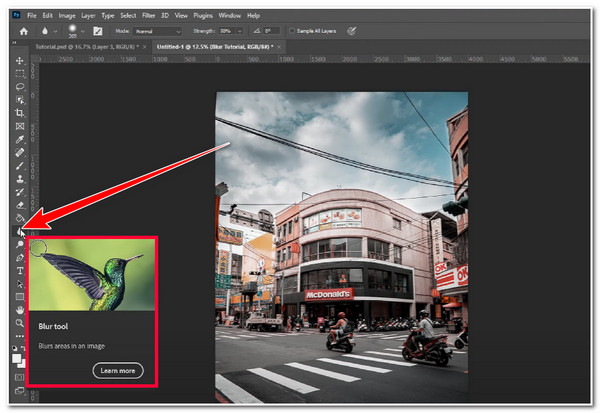
3. lépésEzt követően mozgassa az "elmosódási sugár" ikont arra a területre, ahol el szeretné homályosítani egy adott szöveget vagy tartalmat a képernyőképen. Ezután kattintson a bal gombbal, és tartsa lenyomva az érintőpadot vagy az egeret. Végül húzza el az „elmosódási sugár” ikont a kiválasztott terület elmosásához.
4. lépésMiután befejezte az adott képernyőképterület elhomályosítását, mentheti azt a "Fájl" fül bejelölésével. Ezután válassza a "Mentés másként" lehetőséget, adjon meg egy fájlnevet, és válassza ki a fájl helyét. És ennyi! Ezek a lépések a képernyőkép elmosásához a Photoshop használatával.
2 módszer a készített képernyőképek elhomályosítására Androidon/iPhone-on
Tessék! Ez a két használható módszer a képernyőkép elhomályosítására vonatkozó lépésekkel Windows és Mac platformokon. Ha el szeretné homályosítani az iPhone-ról/Androidról készített képernyőképet, két alkalmazást használhat! Fedezze fel mindegyiket, és válassza ki az Ön számára megfelelőt.
1. YouCam Perfect (Android/iPhone)
Az első alkalmazás, amellyel elhomályosíthatja a képernyőképeket Androidon/iPhone-on, a YouCam Perfect alkalmazás. Ez az alkalmazás számos képszerkesztő funkciót támogat, beleértve az elmosási beállításokat is, amelyek segítségével módosíthatja fotóit. Ami az elmosódást illeti, egyszerűen és gyorsan kiemelhet egy adott témát a képernyőképen, vagy elrejtheti az érzékeny információkat. Most hogyan lehet elmosni a szöveget egy képernyőképen a YouCam Perfect segítségével? A következő lépéseket kell követnie:
1. lépésTöltse le és telepítse a YouCam Perfect alkalmazást Android/iPhone-jára. Ezután indítsa el az alkalmazást, válassza a "Fotószerkesztés" lehetőséget, és válassza ki az elhomályosítani kívánt képernyőképet.
2. lépésEzután érintse meg az alábbi "Eszközök" gombot, és válassza az "Elmosás" lehetőséget. Ezután válasszon az ecsetformák közül az egyes területek elmosásához vagy a radiális/lineáris elmosódáshoz.
3. lépésEzután óvatosan homályosítsa el a képernyőkép elrejteni vagy kiemelni kívánt területét. Ezt követően koppintson a jobb alsó sarokban található "Check" ikonra, és válassza a "MENTÉS" lehetőséget a mentéshez.
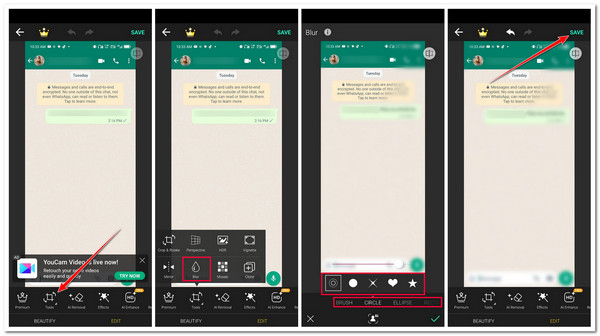
2. PhotoDirector
Egy másik alkalmazás, amellyel elhomályosíthat egy képernyőképet, a PhotoDirector. Ez az ingyenes és felhasználóbarát alkalmazás támogatja az elmosódás funkciót is, amely lehetővé teszi bizonyos témák kiemelését a képernyőképen, vagy információk elrejtését. Ezenkívül ez az alkalmazás különböző elmosási stílusokat kínál olyan opciókkal, amelyek lehetővé teszik a fókuszterület és az intenzitás testreszabását. Most hogyan lehet elmosni a szöveget egy képernyőképen a PhotoDirector segítségével? A következő lépéseket kell követnie:
1. lépésTöltse le és telepítse a PhotoDirector alkalmazást Android/iPhone készülékére. Ezután indítsa el az alkalmazást, koppintson a "Szerkesztés" lehetőségre, és válassza ki az elhomályosítani kívánt képernyőképet.
2. lépésEzután görgessen jobbra, érintse meg az "Effektek" gombot, és válassza az "Elmosás" lehetőséget. Ezután válassza ki az alábbi beállításokat, amelyek megfelelnek a kívánt elmosódási effektus stílusának, és ujjbegyével módosítsa a fókuszterületet.
3. lépésEzután koppintson a jobb felső sarokban található "pipa" gombra a képernyőkép mentéséhez, és kész! Ezek a lépések a képernyőkép elhomályosításához a PhotoDirector használatával.
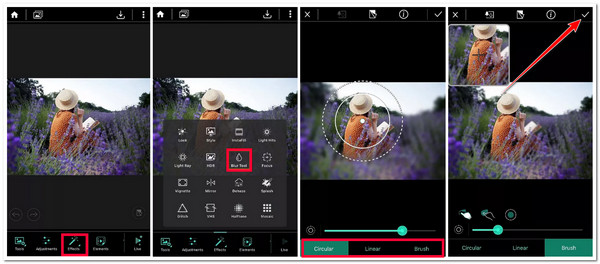
GYIK a képernyőkép elhomályosításával kapcsolatban
-
Megkereshetem más módon a Blur tool opciót a Photoshopban, ha nem találom az eszközpanelen?
Ha nem találja az Elmosás eszközt a Photoshopban, kattintson a Szerkesztés eszköztár gombra a hárompontos ikonnal. Ezután az Eszköztár részben található eszközök listájában keresse meg az Elmosás eszközt, és kattintson rá.
-
Van más módja a képernyőkép elhomályosításának a Photoshopban, az Elmosás eszközön kívül?
Igen, van egy másik mód is a képernyőképek elhomályosítására a Photoshopban. Lépjen a Szűrő részre, kattintson az Életlenítés gombra, és válasszon a Gauss-elmosás, a Mozgásos életlenítés, az Életlenítés és a Radiális életlenítés közül. Ezek után beállíthatod a kiválasztott elmosódási szűrő intenzitását, és kész!
-
Hogyan lehet elhomályosítani a képernyőképet a Snipping eszközben?
Sajnos a Snipping eszköznek nincs olyan opciója, amely lehetővé tenné a képernyőképek elhomályosítását. Azonban lefedheti az információkat a Snipping eszköz Toll funkciójával. Lefedheti az információkat sok vonal húzásával, amíg az adatok már nem láthatók.
Következtetés
Ennyi! Ez a négy módja annak, hogyan lehet elhomályosítani a képernyőképet iPhone/Android/Windows/Mac rendszeren! Ezzel a négy egyszerű módszerrel most elhomályosíthatja a képernyőképen lévő konkrét információkat, vagy egy adott területre fókuszálhat. Ha a legjobb módot keresi a képernyőkép elhomályosítására Windows/Mac rendszeren, akkor a 4Easysoft Screen Recorder eszköz az, amit keres! Ennek az eszköznek a pillanatfelvétel és elmosódás funkciójával azonnal készíthet képernyőképet, és elhomályosíthatja annak adott területét a képszerkesztő opcióval! Ha többet szeretne megtudni erről az eszközről, látogasson el még ma az eszköz hivatalos webhelyére!


